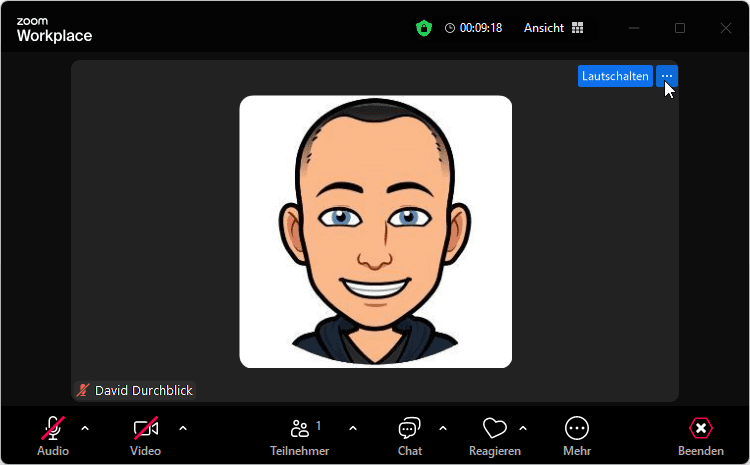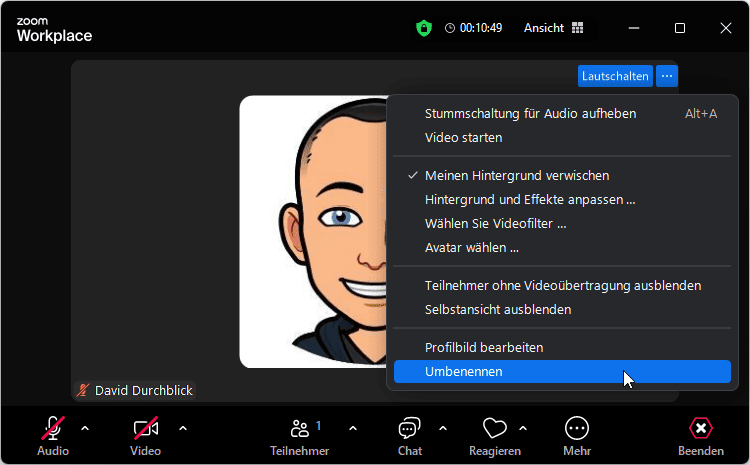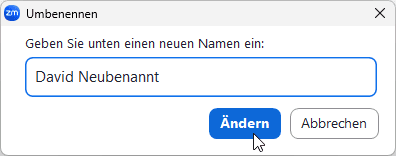Anzeigename ändern
dauerhaft (im Profil)
Der Anzeigename wird bei der ersten Anmeldung in Zoom einmalig aus dem Identitätsmanagement übernommen. Danach kann er in Zoom angepasst werden. Der Name wird in allen Besprechungen benutzt, sofern er nicht temporär (für eine Besprechung) geändert wird.
- Öffnen Sie Ihr Zoom-Profil. Dies gelingt entweder im Zoom-Client via
Profilbild > Profil > Mein Profiloder durch Öffnen der Zoom-Profilseite im Browser.
- Falls Sie noch nicht in Zoom angemeldet sind, werden Sie auf die Anmeldeseite der Uni weitergeleitete. Melden Sie sich mit Uni-Login und Passwort an.
- Nach der Anmeldung werden Sie auf die Zoom-Profil-Seite weitergeleitet. Akzeptieren Sie die Cookies und klicken Sie rechts neben Ihrem Anzeigenamen auf
Bearbeiten.
- Ändern Sie Vorname, Nachname und Anzeigenamen entsprechend Ihren Wünschen und klicken Sie auf
Speichern.
temporär (für eine Besprechung)
Ein temporär geänderter Anzeigename bliebt nur für eine Besprechung bestehen. Verlässt man die Besprechung, betritt man die selbe erneut oder eine andere Besprechung, wird wieder der im Profil hinterlegte Anzeigename verwendet.